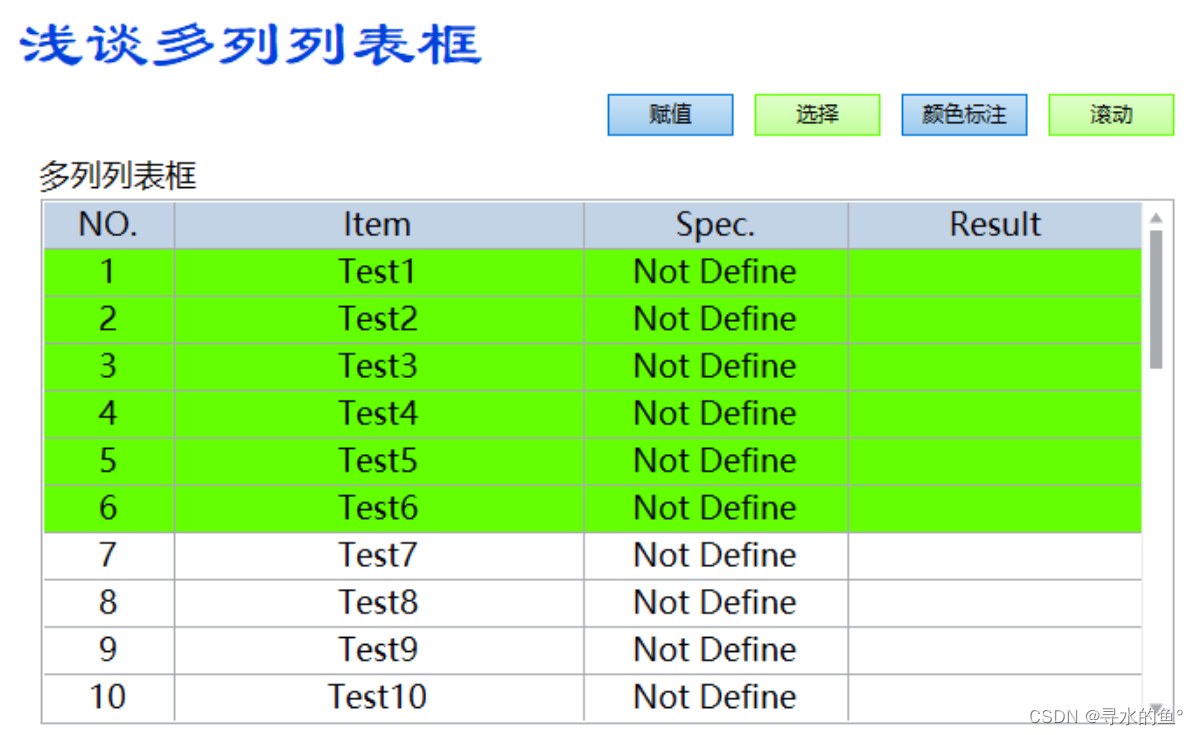| 浅谈LabVIEW多列列表框 | 您所在的位置:网站首页 › labview 显示控件 更新前清零 › 浅谈LabVIEW多列列表框 |
浅谈LabVIEW多列列表框
|
浅谈多列列表框
之前做测试架构一直用的表格,这次试了下多列列表框,感觉和表格差不到,都可以实现测试框架中测试项目已经测试结果的呈现,以下就我最近学到的一些东西做个分享 使用多列列表框的属性节点:右键→创建→属性节点→项名 实际使用中,有时需要通过点击列表框项目来进行单步操作,此时就需要识别鼠标点击的项目。 测试过程,用户需要直观的看到当前测试到哪一项,所以需要对列表框任一行进行颜色填充标注。可通过属性节点活动单元格和活动单元格背景色来实现: 当测试项目超过单个页面显示的项目数,列表框即需要往下滚动来显示当前测试项。,可通过属性节点TopLeft:左上可见单元格 来实现: |
【本文地址】
公司简介
联系我们

 使用数组赋值:
使用数组赋值:  实际使用中,可通过数据库或者配置文件来读取测试项目,然后赋值给列表框的项名,即可将测试内容呈现在主界面:
实际使用中,可通过数据库或者配置文件来读取测试项目,然后赋值给列表框的项名,即可将测试内容呈现在主界面: 
 可通过调用节点中:点到行列实现,往事件结构中添加 多列列表框双击事件,通过事件数据节点中的坐标获取当前选择项目的坐标,通过调用节点即可获取鼠标选择的行,继而获取测试项目:
可通过调用节点中:点到行列实现,往事件结构中添加 多列列表框双击事件,通过事件数据节点中的坐标获取当前选择项目的坐标,通过调用节点即可获取鼠标选择的行,继而获取测试项目:  以下为前面板选择展示:
以下为前面板选择展示: 
 循环设定某单元格为活动单元格,并修改其背景色:
循环设定某单元格为活动单元格,并修改其背景色:  For循环设定循环4次,是因为前面板列表框有4列 点击颜色标注,即可随机绿色显示某行
For循环设定循环4次,是因为前面板列表框有4列 点击颜色标注,即可随机绿色显示某行 
 若是想要当前测试项目一直显示在中间,则需要在到达测试项6的时候开始滚动,代码如下:
若是想要当前测试项目一直显示在中间,则需要在到达测试项6的时候开始滚动,代码如下:  点击滚动,即可自动测试并实时滚动:
点击滚动,即可自动测试并实时滚动: